티스토리 뷰
최신 게임의 성능을 끌어올리는 핵심, 그래픽 드라이버 업데이트! 🎮 AMD 라데온 그래픽카드의 성능을 최대한 활용하기 위해서는 정기적인 드라이버 업데이트가 필수입니다. 안전하고 정확한 드라이버 설치 방법을 알려드립니다.

✅ 설치 중에는 PC를 종료하거나 재부팅하지 마세요.
드라이버 다운로드 방법 🔍
- AMD.com 방문 : https://www.amd.com/ko
- ' Support Drivers and Support for Processors and Graphics
- 제품군 선택(Graphics)
- 구체적인 제품 모델 선택
- 운영체제 선택 후 다운로드

🔎 게임 최적화에 필요한 최신버전을 놓치지 마세요
드라이버 종류 선택

Adrenalin 게임용 드라이버
- 게임 최적화 중심
- 정기적인 업데이트
- FPS 향상 및 새로운 기능
PRO 전문가용 드라이버
- 워크스테이션 용도
- 안정성 중시
- 전문 소프트웨어 최적화
게이밍이 주목적이라면 Adrenalin, 전문 작업용이라면 PRO 드라이버를 선택하세요.
설치 전 준비사항
- 현재 드라이버 버전 확인
- 시스템 복원 지점 생성
- 이전 드라이버 완전 제거
- 백신 프로그램 일시 중지
- 안정적인 인터넷 연결 확인
특히 AMD Cleanup Utility를 사용한 이전 드라이버 제거를 권장합니다.
이는 드라이버 충돌을 방지하고 깨끗한 설치 환경을 만듭니다.
설치 과정 🔧

- 다운로드 파일 실행
- AMD 소프트웨어 설치
- Factory Reset 옵션 선택
- 설치 완료까지 대기
- 시스템 재시작
설치 중에는 화면이 깜박이거나 일시적으로 해상도가 변경될 수 있습니다.
정상적인 과정이니 설치가 완료될 때까지 기다려주세요.
설치 후 최적화 ✅

- Radeon Software 실행
- 드라이버 버전 확인
- 게임별 최적화 설정
- 디스플레이 설정 확인
- GPU 성능 모니터링
AMD Radeon Software를 통해 게임별 최적 설정과 다양한 성능 향상 기능을 활용할 수 있습니다.
문제 해결 및 팁
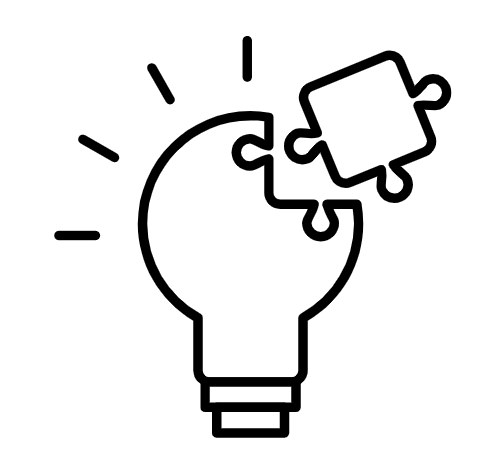
- 블루스크린 발생시 안전모드 진입
- 이전 드라이버로 롤백 방법
- 게임별 최적 설정 방법
- 오버클럭 안전하게 하기
- 온도 관리 요령
AMD 라데온 그래픽카드의 성능을 최대한 활용하기 위해서는
정기적인 드라이버 업데이트가 필수입니다.
'IT' 카테고리의 다른 글
| 삼성 복합기 프린터 드라이버 다운로드 메뉴얼 (0) | 2024.10.25 |
|---|---|
| HP 프린터 복합기 드라이버 다운로드 메뉴얼 (0) | 2024.10.25 |
| 엔비디아 그래픽카드 드라이버 다운로드 (0) | 2024.10.25 |
| 핸드폰으로 블랙박스 영상 간편하게 보는 방법 (0) | 2024.10.22 |
| 병원 진료 예약 및 대기시간 단축: 스마트폰 앱 활용 (0) | 2024.10.21 |
